Snabbtips för att skapa ett videokollage på Instagram
Faktum är att många sociala medieplattformar skapas idag. Och vi kan säga att Instagram är en av de mest inflytelserika, särskilt när det kommer till olika fantastiska bilder och videor som läggs upp på flödet. Ett av programmen på denna sociala medieplattform är den del där de kan dela saker de tycker om, speciella tillfällen.
Och många är fascinerade av andras Instagram-berättelse där de kan göra ett videocollage av sina inspelade ögonblick. Och här kommer kreativiteten. Det är därför vi i det här inlägget kommer att lära dig hur man gör ett videocollage på Instagram. Håll ögonen öppna i det här inlägget och börja dina videokollageberättelser.
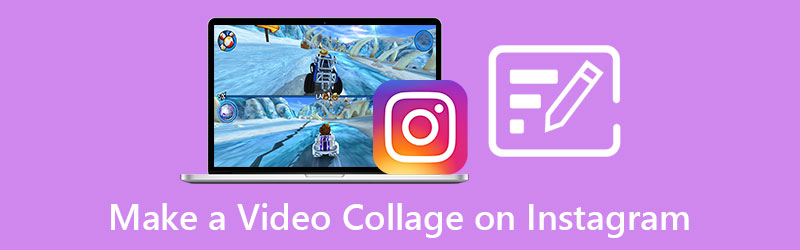
- Del 1. Bästa sättet att göra ett videocollage för Instagram
- Del 2. Hur man gör ett videokollage för Instagram på mobilen
- Del 3. Vanliga frågor om hur man gör ett videokollage på Instagram
Del 1. Bästa sättet att göra ett videocollage för Instagram
Om du letar efter ett sätt att göra ett videocollage på Instagram och du vill att det ska göras på din datorenhet, oroa dig inte längre eftersom Vidmore Video Converter är här för att sträcka ut en hand! Denna applikation kallas så mångsidig eftersom den kan redigera ditt ljud, video och konvertera dem till olika format. Detta verktyg byggdes med ett användarvänligt gränssnitt, inte konstigt att programanvändare är mer intresserade av den här appen.
På grund av dess rika och enkla redigeringsfunktioner kan du enkelt göra ett videocollage för ditt Instagram-konto. Därför kan du lägga upp en vacker berättelse på ditt sociala mediekonto. Låter intressant, eller hur? Med det, här är guiden om hur man gör ett videocollage för Instagram.
Steg 1: Skaffa Video Collage Editor
För att börja göra ett videocollage för Instagram, klicka på Ladda ner knappen som är lämplig på din enhet och installera och kör den på systemet.
Steg 2: Lägg till videoklipp
När programmet är uppe klickar du på Collage avsnitt ovanför skärmen och det leder dig till avsnittet där de olika redigeringsfunktionerna är tillgängliga. Välj den layout du vill ha och lägg till filerna genom att klicka på Plus underteckna de mallar som du har valt.
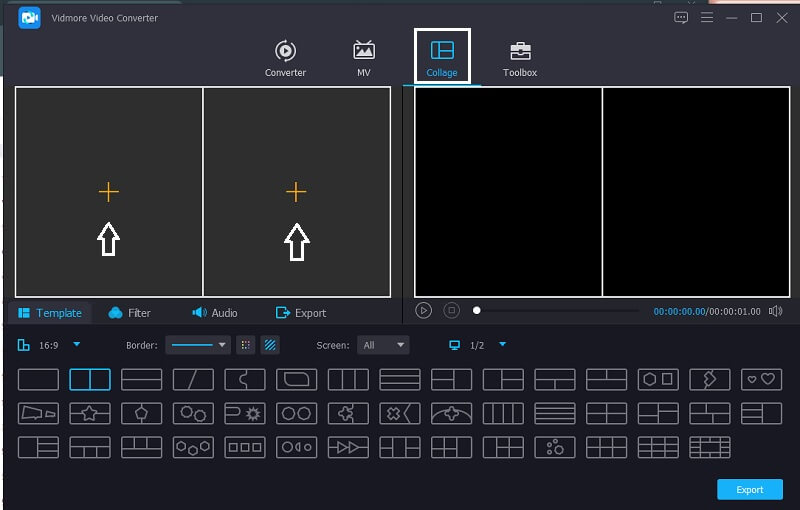
Steg 3: Välj Videomall
När du har lagt till videoklipp som du vill kan du lägga till ett ljudspår genom att klicka på Audio fliken genom att klicka på Plus ikon, kan du nu infoga en bakgrundsmusik. Och om du vill lägga till en annan färg för dina inspelade videor, klicka på Filtrera använd sedan de effekter du vill ha.
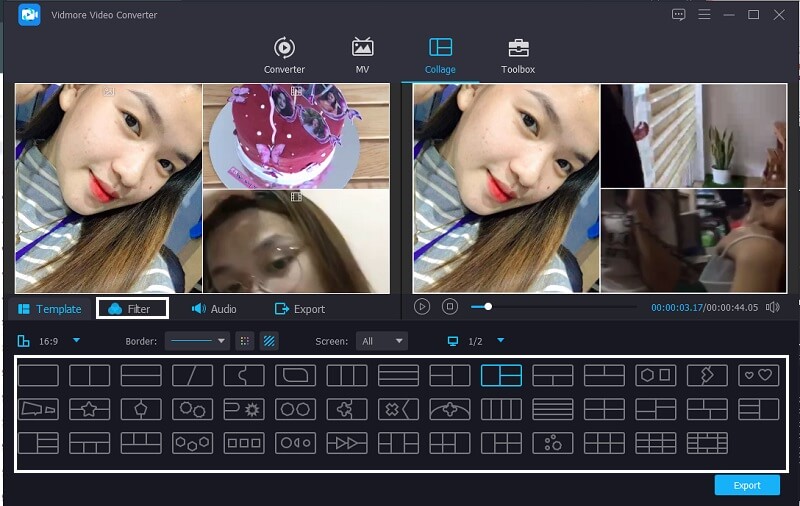
Steg 4: Spara videokollaget
Om du är klar med att tillämpa ändringarna i filen klickar du på Exportera fliken under skärmen och sedan Börja exportera på nästa sida som kommer upp. Och det skulle vara allt!
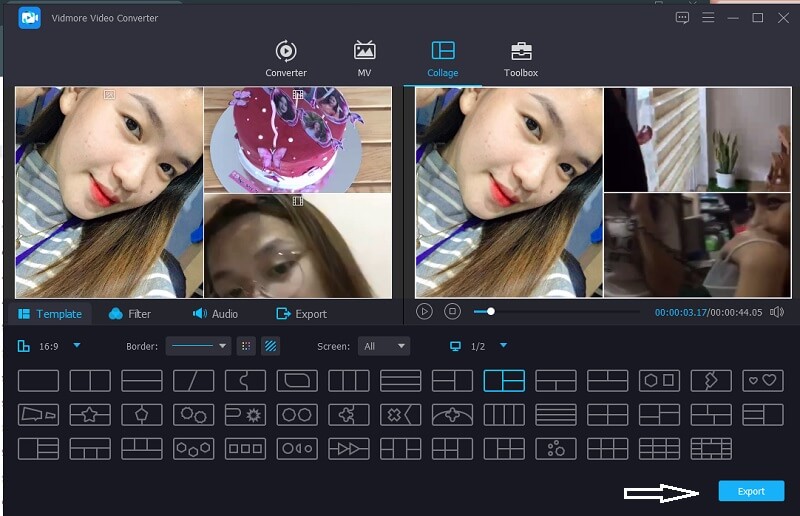
Del 2. Hur man gör ett videokollage för Instagram på mobilen
Vi vill alla göra vackra foton och videor som vi kan lägga upp på våra Instagram-berättelser, och för att kunna göra det behöver vi en video- och fotoredigerare som kan göra det möjligt. En av de berättelser som vanligtvis läggs upp på Instagram är collagevideor där olika videor spelas upp på samma skärm.
Och om du är en av de ivriga fansen av att lägga upp Instagram-berättelser, reserverade vi två verktyg här om hur man gör ett videocollage för dina Instagram-berättelser. Så utan vidare, här är videokollagemakarna listade nedan.
1. InVideo
InVideo är ett onlineverktyg som erbjuder olika redigeringsverktyg för dig att redigera din inspelade video och dina foton. Detta är en av de bästa redigeringsprogram som rekommenderas av många. Den erbjuder en gratis provversion och en betalversion. Och det är också ett bra alternativ för att göra videocollage för dina Instagram-berättelser. Och för att bättre hjälpa dig hur du använder detta webbaserade verktyg, ta en titt på stegen nedan.
Steg 1: Gå till InVideos officiella sida och registrera dig så att du kan använda verktyget. Efter det klickar du på Göra en video fliken och välj Blank målarduk och lägg till ditt videoklipp.
Steg 2: Klicka sedan på Ladda upp media för att få olika foton och videor på ditt bibliotek. Klicka sedan på rullgardinspilen till vänster på skärmen och klicka på Collage. Välj den du behöver.
Steg 3: När du har placerat dina klipp på det collage som du har valt och är nöjd med ändringarna klickar du på Ladda ner och dela knappen ovanför skärmen och klicka sedan på Exportera fliken nästa. Exportprocessen kan ta lite tid, när den är klar klickar du på Ladda ner för att få ditt videocollage.
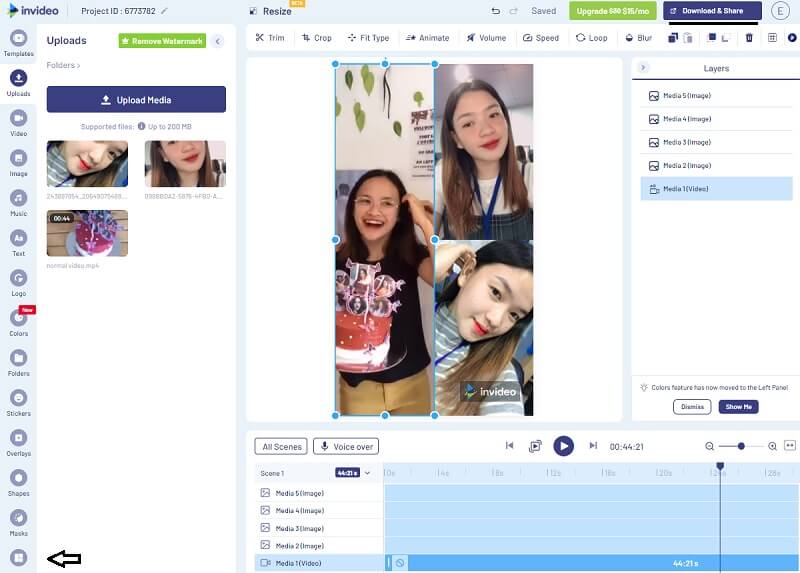
2. InShot
Om du letar efter ett verktyg som du kan ladda ner på din mobila enhet passar InShot bra. Detta verktyg låter dig redigera foton, videor och till och med göra ett bildspel. Det är därför det anses vara ett av de mest nedladdade verktygen när det kommer till redigeringsbranschen. Och för att hjälpa dig hur du använder denna praktiska applikation kan du hänvisa till proceduren nedan.
Steg 1: Gå till din Google Play och sök efter Video Editor & Video Maker – InShot och installera den på din mobila enhet. Och till att börja, tryck på Video fliken och lägg till videon du vill ha.
Steg 2: När du har valt den video du vill ha, aktivera klippet på tidslinjen och hitta sedan PIP från alternativen som listas nedan och lägg till ytterligare en video eller ett foto som du behöver.
Steg 3: När du har gjort några ändringar och lyckats skapa ett videokollage klickar du på Spara knappen på den övre högra delen av skärmen och vänta på att videon ska sparas i ditt galleri.
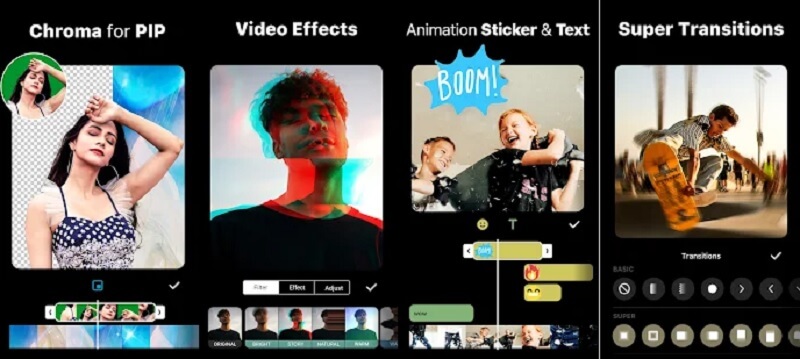
Del 3. Vanliga frågor om hur man gör ett videokollage på Instagram
1. Vilken videocollagemaker för Mac låter dig göra ett collage av video och bilder?
Du kan överväga att använda Vidmore Video Converter eftersom det är både nedladdningsbart för Mac och Windows och det kan kombinera fotot och videon och lägga det i ett collage.
2. Hur lägger jag in en låt i videokollaget som jag skapade i InShot-appen?
Klicka bara på fliken Musik på den nedre delen av skärmen och välj sedan från de inbyggda ljudeffekterna eller så kan du också mata in låten från ditt musikbibliotek.
3. Kan jag göra ett videokollage på mitt Instagramkonto direkt?
Tyvärr inte. Det är därför du kommer att behöva en tredjepartsapp för att göra detta, såsom Vidmore Video Converter, InVideo och InShot.
Slutsats
Det är allt för att göra en vacker Instagram-berättelse! Se detta inlägg för att veta foto- och videokollagetillverkare för Instagram. Så vad nu? Välj det verktyg du föredrar och börja göra ett collage för dina Instagram-berättelser.


